8 étapes pour créer un site Web de commerce électronique dans WordPress
Publié: 2021-02-24Il existe de nombreuses raisons pour lesquelles vous devriez envisager de créer une boutique en ligne avec WordPress. Beaucoup de gens apprécient cela, ce qui explique pourquoi WordPress pilote un tiers de tous les sites Web en direct. Il offre un accès gratuit à une plateforme puissante et incroyablement malléable.
WordPress est un moyen spectaculaire d'amener les gens à parcourir et à acheter tout ce que vous avez à vendre. Il promet une facilité d'utilisation puisque vous pouvez créer un site Web sans avoir à engager un expert pour vous renflouer. De nombreuses plateformes fournissent une aide à cet égard. De plus, WordPress propose de nombreux thèmes et plugins qui améliorent la convivialité et les capacités de ses sites Web. Les meilleurs d'entre eux disposent également de leurs propres plateformes et d'un support prêt à vous aider. Si vous êtes prêt à créer votre site Web de commerce électronique avec WordPress.
Suivez les étapes ci-dessous pour créer un site Web de commerce électronique :
1. Trouvez le nom de domaine parfait
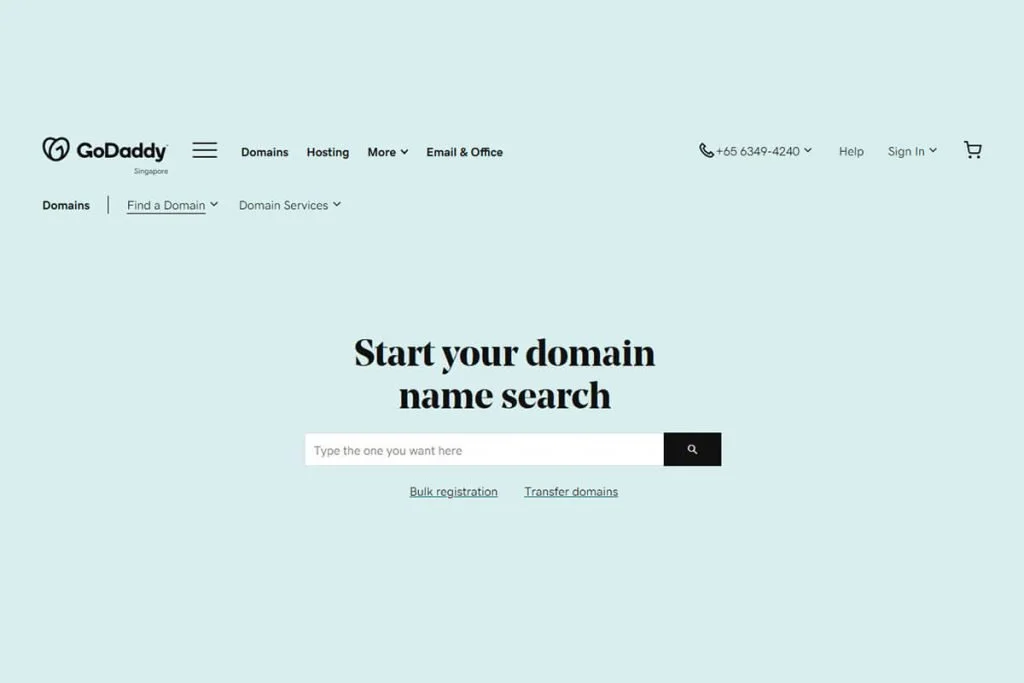
Un nom de domaine est l'adresse unique d'un site Web qui vient après l'acronyme « www » dans l'URL. Par exemple, 'radiustheme' est notre nom de domaine. C'est l'identité qui informe nos visiteurs de ce qu'ils trouveront sur notre site. Vous constaterez peut-être que le domaine de vos rêves est disponible gratuitement. Si le nom de domaine que vous souhaitez n'est pas disponible ou n'est disponible qu'à la revente, vous devrez peut-être payer un tarif élevé de centaines, voire de milliers de dollars. Vous pouvez acheter un nom de domaine auprès de registraires tels que SiteGround, RedServerHost et GoDaddy.
Le nom de domaine est suivi d'un domaine, tel que .com, .org et .co, entre autres. Si vous souhaitez que votre site serve explicitement les habitants d'un pays particulier, vous pouvez opter pour des domaines restreints au pays, tels que .au pour l'Australie.
2. Acquérir un hébergement pour votre site
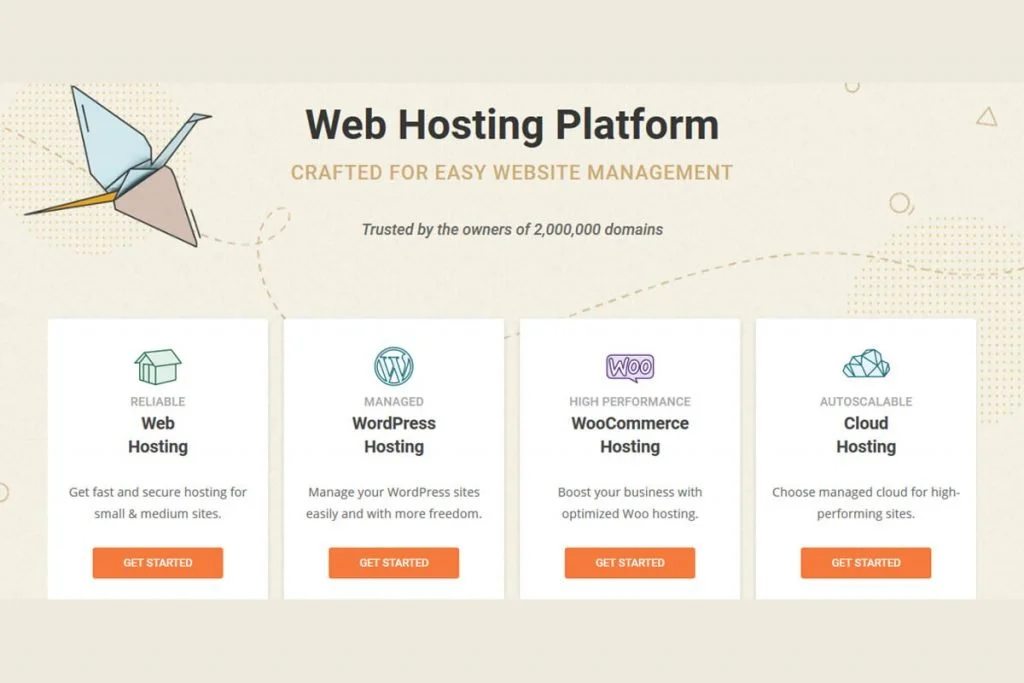
L'hébergement est vital pour tous les sites Web; obtenir un hébergement, c'est comme acquérir un terrain sur Internet. Tout ce que vous avez à faire est de vous assurer de choisir le meilleur hébergement là où la marge de croissance est la plus abondante. Les deux choix d'hébergement que la plupart des gens choisissent sont l'hébergement dédié et partagé. Nous voulons le meilleur pour vous; par conséquent, nous vous déconseillons fortement d'opter pour un hébergement mutualisé. Partager un hébergement avec d'autres sites Web signifie que votre site est vulnérable aux violations et au piratage lorsque la sécurité de l'un d'entre eux est compromise. Étant donné que vous traitez avec les détails de la carte de crédit des gens et d'autres informations personnelles délicates, l'hébergement dédié est la meilleure option.
Si vous allez créer une grande boutique, vous trouverez que l'hébergement dédié est le plus gratifiant. Malgré son coût plus élevé - par rapport à d'autres alternatives - garantit que vous obtenez des serveurs entièrement gérés pour votre seul site et un support dédié disponible à votre discrétion (24 heures sur 24). Vous obtiendrez des sauvegardes quotidiennes de votre site, que vous pourrez faire restaurer à tout moment. Si vous optez pour l'hébergement dédié de WPEngine, vous encourrez un coût d'environ 29 $ par mois.
3. Installez WordPress

En ce qui concerne l'installation de WordPress, vous pouvez choisir l'une des deux options ; l'installation automatique en un clic ou l'installation manuelle.
Installation en un clic
L'alternative d'installation la plus simple et la plus recommandée est l'installation en un clic. Lors du choix d'un fournisseur d'hébergement, vous devez considérer les fournisseurs qui vous permettent de faire un simple clic pour installer WordPress. L'un de ces hébergeurs est Bluehost.
Après vous être inscrit auprès de votre fournisseur d'hébergement, il ne vous reste plus qu'à accéder à votre tableau de bord d'hébergement et à cliquer sur le bouton "installer WordPress".
Installation manuelle de WordPress
Votre fournisseur d'hébergement ne propose peut-être pas d'option d'installation WordPress en un clic, auquel cas vous devrez utiliser la route manuelle. La seule étape que vous ajoutez au processus consiste à télécharger WordPress sur votre ordinateur avant de le télécharger sur votre tableau de bord d'hébergement.
4. Installez et configurez WooCommerce
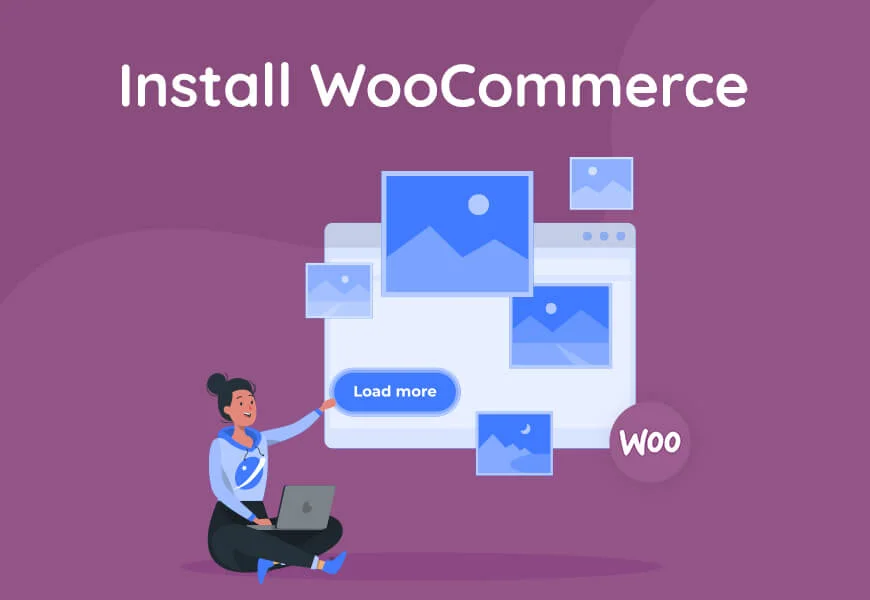
Pour les personnes qui ont besoin de fonctionnalités de commerce électronique, de facilité d'utilisation, de possibilité de modification et de convivialité, WooCommerce est le plugin incontournable. Le plugin compte plus de quatre millions d'installations actives, et il est facile de comprendre pourquoi il est si populaire. Même si vous devrez peut-être payer pour certaines extensions, vous obtiendrez le plugin gratuitement. Voici comment procéder pour installer et configurer WooCommerce :
Installer et activer WooCommerce
Sur la gauche de votre tableau de bord WordPress, cliquez sur l'élément 'Plugin' dans le menu.
Cliquez dans la barre de recherche et recherchez "WooCommerce". Lorsque le plugin WooCommerce apparaît dans les résultats, cliquez sur le bouton gris "Installer maintenant".
Au bout d'un moment, un bouton bleu apparaît à la place du précédent qui indique "activer". Clique dessus.
WooCommerce dispose d'un assistant de configuration qui vous guidera dans la configuration du reste du plugin.
Ajouter des détails sur l'entreprise
La prochaine étape que vous devez prendre est de remplir les détails de votre entreprise. Vous aurez des sections prédéfinies à remplir et des options à choisir. Assurez-vous de choisir la bonne option lorsque vous êtes censé dire quel type de produits vous vendez, entre les produits physiques et numériques.
Choisissez vos méthodes de paiement
Ensuite, vous devez choisir les modes de paiement que votre boutique acceptera lorsque vos clients achèteront des produits. Certaines des options les plus populaires incluent Stripe et PayPal. Vous pouvez les configurer instantanément ou un peu plus tard.
Approuver les options d'expédition
Vous devrez ensuite choisir les tarifs d'expédition que vous souhaitez pour votre site Web. WooCommerce détecte automatiquement votre emplacement ; Définissez-la comme votre principale "zone d'expédition". Vous pouvez ensuite définir un prix fixe pour l'expédition dans chaque zone, le définir comme gratuit ou l'intégrer à des transporteurs particuliers pour des tarifs d'expédition en temps réel.
Plugins complémentaires
Vous serez ensuite invité à choisir les "plugins recommandés" que vous souhaitez sur votre boutique et si vous souhaitez utiliser le thème WooCommerce par défaut.
Cependant, s'il vous plaît ne vous sentez pas sous pression; nous vous aiderons à choisir le meilleur thème et les meilleurs plugins pour votre nouvelle boutique en ligne. Puisque nous y reviendrons, il suffit de les désélectionner pour l'instant.
Activer Jetpack
Enfin, vous devrez activer Jetpack. Cela permet la configuration du paiement et automatise les taxes plus tard pour vous. Cliquez sur "Continuer avec Jetpack", et la configuration est terminée.
5. Choisissez un thème pour votre boutique WooCommerce
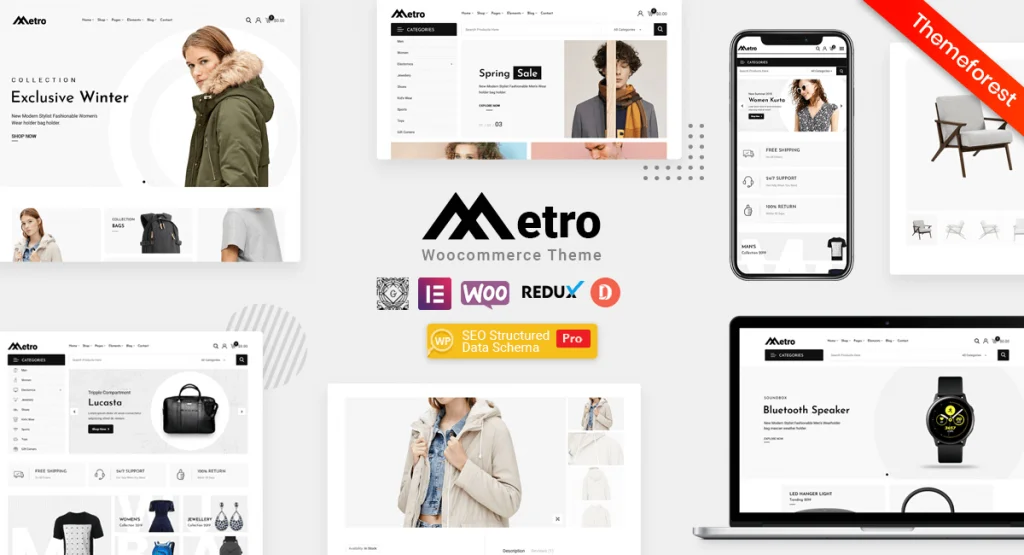
Fondamentalement, votre thème est censé servir de conception de base pour votre contenu Web. La chose la plus remarquable à propos de WordPress est que vous pouvez personnaliser chaque centimètre de votre site en modifiant ou en ajoutant au code HTML de votre site Web. Les résultats pourraient être complètement différents de l'original.
Plutôt que de demander à un expert en codage de le faire pour vous, vous pouvez créer votre propre site Web en utilisant un thème WooCommerce. Cette option vous évite d'avoir à installer WooCommerce (étape 4(a)). Si vous installez WooCommerce depuis votre tableau de bord, vous devrez également créer quelques éléments – que vous auriez contournés si vous aviez pris un thème WooCommerce. Ces éléments comprennent :
- Une page boutique pour l'affichage de vos produits
- Un panier où les acheteurs déposent les produits qu'ils souhaitent acheter depuis votre page de boutique
- Une page de paiement à partir de laquelle vos clients peuvent sélectionner leur mode de livraison, leurs adresses et leur mode de paiement préférés.
- Une page "mon compte" où tous vos utilisateurs enregistrés peuvent observer leurs activités et effectuer des achats plus rapidement puisqu'ils n'ont pas à remplir les informations de la page de paiement plus d'une fois.
Si vous choisissez un thème WooCommerce, tel que Metro , il s'agit d'un thème WooCommerce minimal réactif et optimisé pour le référencement. vous obtenez tous ces éléments et bien d'autres qu'il vous suffit de personnaliser et de personnaliser. Vous pouvez trouver plus de 20 thèmes WooCommerce minimaux pour en sélectionner un parfait pour votre boutique en ligne de commerce électronique.
Variété de pages
Outre les pages mentionnées ci-dessus, vous disposez également de 4 pages d'accueil élégantes parmi lesquelles vous pouvez choisir celle qui marque votre marque. Les 3 pages de blog fournies avec Metro vous offrent la possibilité d'améliorer votre référencement avec un contenu de haute qualité et des backlinks intégrés. Vous obtenez également 2 pages de détails et 7 mises en page de catégories ou d'archives.

Plugins WooCommerce supplémentaires
Sa mise en page minimale vous donne un site Web élégant et simple au lieu d'un site flashy qui détourne l'attention de vos produits. Les fonctionnalités d'amélioration du commerce électronique qui accompagnent Metro vous placent à une longueur d'avance sur vos concurrents. Le thème intègre des plugins premium pour en faire le thème WooCommerce le plus robuste que vous puissiez espérer. Les deux plugins qui se démarquent le plus dans ce thème sont les plugins premium, WooCommerce Variation Swatches Pro et WooCommerce Variation Images Gallery Pro. Nous verrons plus tard ce que les deux plugins ajoutent à votre site Web.
Multifournisseur Dokan
Metro est livré avec le meilleur plugin multifournisseur pour; le plugin Dokan Multivendor est un plugin premium pour les sites Web multifournisseurs. Le plugin permet la gestion frontale des produits et des commandes pour différents fournisseurs sur la même plate-forme. Vous bénéficiez d'un système de retrait prêt à l'emploi pour les fournisseurs que vous pouvez héberger sur votre site Web. Dokan permet également à vos fournisseurs de créer leurs propres magasins de fournisseurs. De plus, vous pouvez créer et proposer des tickets, et également superviser l'expédition des produits.
Le plugin Dokan Multivendor vous permet de recevoir des notifications sur votre e-mail lorsque vos clients passent des commandes. Le plugin dote votre boutique de plusieurs widgets de vitrine pour vous offrir des fonctionnalités supplémentaires. Dokan vous permet de générer des coupons et de faire des annonces sur votre site Web. Vous pouvez également consulter l'état de vos activités et recevoir des rapports sur les gains.
Dokan permet à Metro d'offrir une expérience exceptionnelle avec diverses fonctionnalités, telles que les abonnements, Stripe Connect, Ajax Live Search et la géolocalisation, entre autres. L'optimisation des moteurs de recherche de Metro garantit que la page de votre boutique et ses produits sont bien classés dans Google et les autres résultats des moteurs de recherche. Le formulaire de contact fourni avec ce thème est incroyable pour permettre à vos clients potentiels de vous contacter. Ils peuvent vous laisser leurs coordonnées que vous pouvez utiliser à des fins de remarketing.
Le rapport qualité prix
Metro vous permet de gagner de l'argent sur votre site avec toutes les fonctionnalités WooCommerce que vous souhaitez. Mais avant même que vous ne commenciez à gagner de l'argent, Metro vous fait économiser de l'argent en proposant divers plugins premium sans frais supplémentaires. Vous obtenez les WooCommerce Variation Swatches Pro et WooCommerce Variation Images Gallery Pro, dont chacune vous aurait coûté 29 $. De plus, si vous deviez acheter le plugin premium, Dokan Multivendor, vous devrez débourser environ 149 $. Metro est également livré avec le plugin WP Layer Slider, qui vous permet de créer des curseurs impressionnants sur vos pages et d'améliorer vos chances de faire des conversions. Ce plugin vous aurait coûté 26 $. Pour que votre contenu apparaisse en tête des résultats des moteurs de recherche, Metro inclut le schéma de données structurées WP SEO Premium Pro, qui a un prix de marché de 49 $.
6. Ajoutez des produits à votre boutique
Une boutique WooCommerce est tout au sujet des produits. Pour en ajouter à votre page boutique, il vous suffit de vous rendre sur votre tableau de bord, de cliquer sur le bouton 'Produits', puis sur l'option 'Ajouter un produit' qui apparaît ensuite. Vous aurez alors une fenêtre vous permettant d'ajouter et de supprimer des produits de votre boutique et de modifier le contenu de votre page.
Vous pouvez ajouter le nom du produit, le prix, l'image principale, la description du produit et la catégorie. Vous pouvez ajouter plusieurs types de produits, y compris des produits simples, groupés, externes ou affiliés, variables, téléchargeables et virtuels.
7. Ajouter des plugins supplémentaires
Il existe quelques plugins que vous pouvez ajouter à votre site Web pour obtenir les meilleures performances. L'un des meilleurs choix de plugins que vous pourriez faire est le plugin Yoast SEO. Ce plugin améliore vos performances de référencement afin que vos produits et vos pages puissent avoir un classement élevé sur Google et d'autres moteurs de recherche.
Si vous souhaitez encore mieux présenter vos produits et faire plus de conversions, voici deux plugins que nous avons mentionnés précédemment et que vous devriez considérer. N'oubliez pas : le thème Metro WooCommerce est livré avec ces plugins préinstallés sans frais supplémentaires.
Plugin de galerie d'images de variation pour WooCommerce
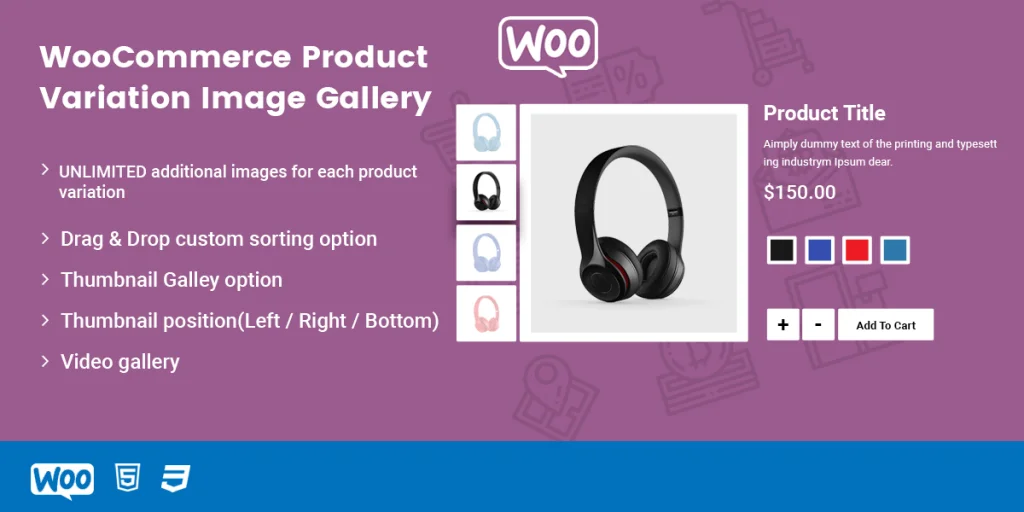
WooCommerce n'autorise qu'une seule image par variation de produit, par défaut. Cependant, avec le plugin WooCommerce Variation Images Gallery, vous pouvez ajouter un nombre illimité d'images supplémentaires pour chaque variation. Comme les clients bénéficient d'un nombre illimité d'images sous différents angles, ils sont plus susceptibles de faire plus d'achats. Chaque fois que vos visiteurs souhaitent voir une variation de produit différente, telle que l'image, la couleur et le style simultanément.
Ce plugin prend en charge les intégrations vidéo de YouTube et Vimeo, ainsi que votre propre vidéo. Le plugin est également livré avec une option de curseur de carrousel de vignettes. Vous pouvez contrôler la position du curseur de l'image miniature ; vous pouvez le positionner à gauche, à droite ou en bas. Pour de meilleures vues, vous pouvez agrandir n'importe laquelle de vos images de variation ; vous pouvez modifier la position du bouton pour cette action. Le plugin Variation Images Gallery a également une lightbox pour les images de variation.
Ce plugin est entièrement réactif et adapté aux mobiles afin que vos pages et vos produits soient beaux sur toutes les tailles et orientations d'appareils. Vous pouvez trier vos images à l'aide d'une option personnalisée de glisser-déposer. Le plugin WooCommerce Variation Images Gallery a une option de suppression pour les images de variation afin que vous puissiez ajouter et supprimer des images à volonté. Vous pouvez être intéressé à lire l'article connexe 7 meilleurs plugins d'images de variation supplémentaires Woocommerce
Échantillons de variation pour WooCommerce Pro Plugin pour WooCommerce
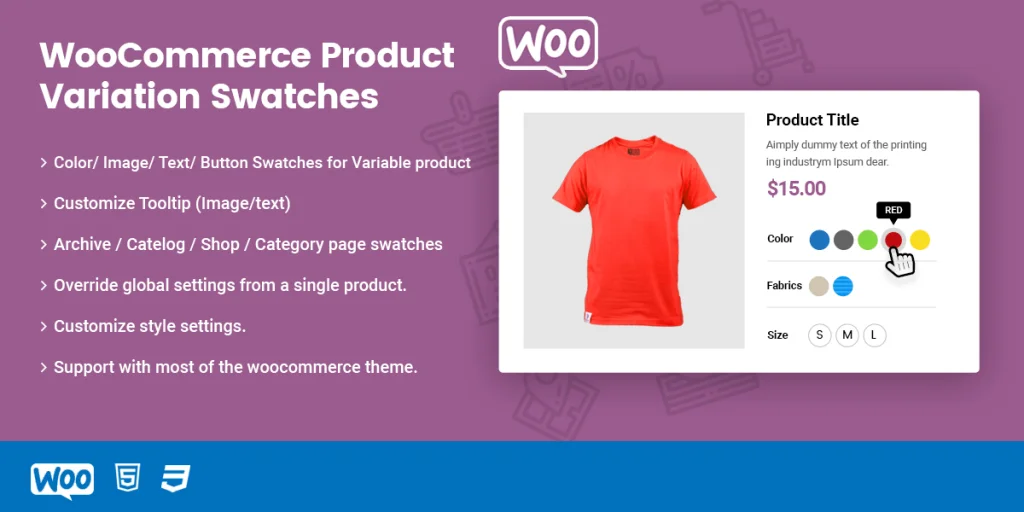
WooCommerce n'a pas beaucoup d'options pour l'affichage des variations de produits. Variation Swatches for WooCommerce est un plugin magnifique et unique qui offre des fonctions incroyables. L'une de ces fonctions est l'ajout d'étiquettes, d'images et de couleurs pour décrire vos produits. Vos clients peuvent sélectionner confortablement toutes les variantes qui les intéressent jusqu'à présent.
Au lieu des champs déroulants par défaut habituels fournis avec WooCommerce, le plugin vous permet d'afficher les variations de produits WooCommerce dans les couleurs, les étiquettes et les images. Avec toutes ces options, vos clients choisiront toujours les articles précis qui les intéressent.
La caractéristique principale de ce plugin est l'info-bulle. Vous pouvez inclure une info-bulle de variation d'image dans l'archive ou la page de la boutique. L'info-bulle vous permet de choisir les images spécifiques que vous souhaitez afficher dans la boutique ou les pages d'archives. L'info-bulle textuelle favorise les acheteurs qui préfèrent afficher des descriptions textuelles pour diverses raisons ; ces raisons pourraient inclure le daltonisme. Certains produits ont plusieurs couleurs ; Variation Swatches pour WooCommerce est livré avec une fonctionnalité qui vous permet de présenter les deux couleurs du même produit.
Pour augmenter vos ventes, vous pouvez choisir de présenter les attributs uniques par produit avec plus de liens. L'affichage d'échantillons de variation dans les visionneuses à vue rapide permet également d'augmenter les vues et les achats de vos produits. Cela signifie que vos clients peuvent acheter des produits à différents points de votre magasin.
Variation Swatches for WooCommerce vous permet d'afficher un seul attribut de votre choix sur l'archive ou la page de la boutique, plutôt que tous les attributs du produit. Cependant, vous pouvez afficher plus d'attributs si vous le souhaitez. Vous pouvez également personnaliser des variations individuelles pour chaque produit. WooCommerce Variation Swatches Pro vous permet de personnaliser le texte de l'info-bulle de chaque produit ou attribut individuellement.
Si vous êtes à court d'un produit ou d'une variation spécifique, vous pouvez le flouter ou le masquer avant de vous réapprovisionner. Vous pouvez également ajouter des liens de variation à partir des pages de la boutique ou des archives afin que lorsque vous visitez la page de détail, le lien s'affiche dans la barre d'adresse. N'oubliez pas de consulter la publication connexe 10+ meilleurs échantillons de variation pour Woocommerce
8. Ajoutez du contenu à votre site Web public
Une fois que vous avez terminé les autres étapes, vous pouvez maintenant ajouter du contenu à d'autres pages et rendre votre site public. Vous pouvez ensuite vous rendre dans 'Paramètres', puis 'Confidentialité'. Vous pouvez maintenant télécharger votre politique de confidentialité, après quoi vous aurez la possibilité de rendre votre site public. Créez maintenant plus de contenu pour vos pages de blog et d'autres pages.
Conclusion
Votre site Web de commerce électronique WordPress est maintenant prêt et vous pouvez gagner de l'argent grâce à votre site Web en vendant les produits que vous ou vos vendeurs possédez. Et maintenant, vous avez un moyen abordable de gagner de l'argent dans votre magasin. Si vous êtes arrivé jusqu'ici, félicitations, vendez maintenant votre qualité aux gens.
